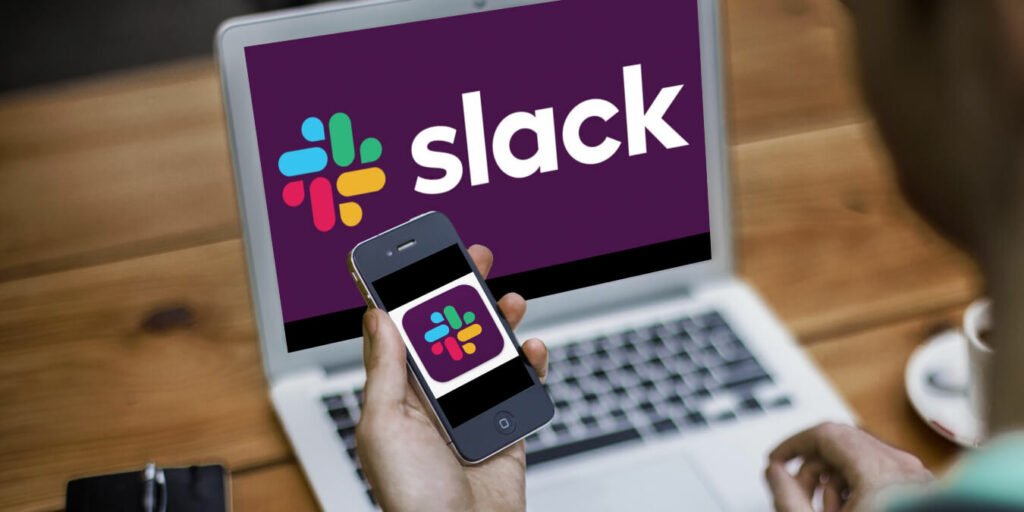Poder programar un correo electrónico o mensaje para enviarlo más tarde es útil para la productividad. Puede configurar fechas importantes con anticipación o agregar un recordatorio para sus compañeros de equipo. Si está trabajando de forma remota y con colegas en diferentes zonas horarias. puede programar sus mensajes para que todos en el equipo lo reciban a tiempo. Slack tiene esta ingeniosa opción «Programar para más tarde» que le permite programar sus mensajes. Aquí le mostramos cómo programar mensajes de Slack en Android y en línea.
Cómo programar mensajes de Slack en Android
Para programar mensajes en la aplicación Slack para Android, se recomienda que actualice a la última versión para evitar problemas.
1. Abra la aplicación Slack para Android y el espacio de trabajo donde desea enviar un mensaje programado.
2. Escriba el mensaje como lo haría normalmente.
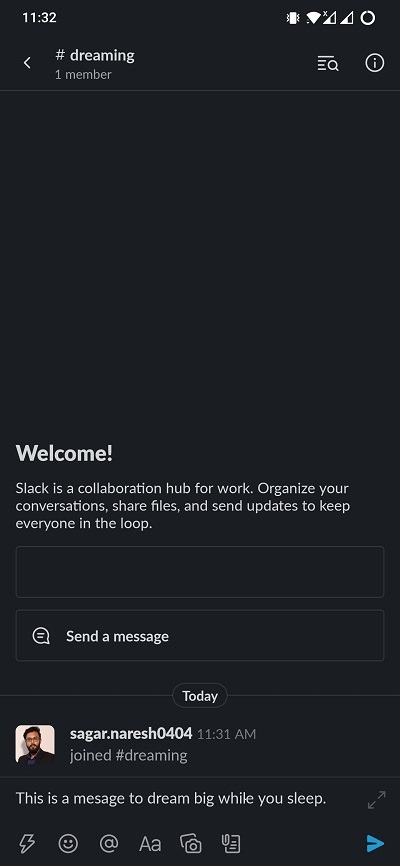
3. En lugar de presionar el botón «Enviar», manténgalo presionado. Aparecerá un menú de «Programar mensaje» donde puede seleccionar entre la hora rápida ya dada o presionar el botón «Hora personalizada» para establecer una fecha personalizada o según sus necesidades.
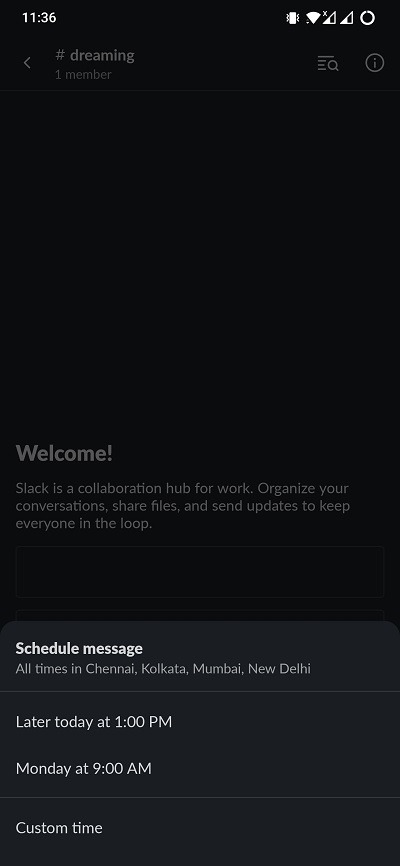
4. Una vez que todo esté hecho, presione el botón «Programar mensaje».
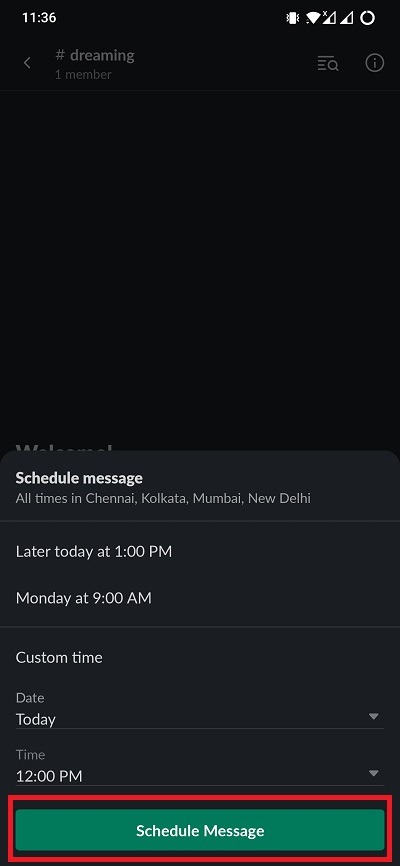
Eso es todo. Ahora ha programado un mensaje en la aplicación Slack para Android.
Los mensajes de Slack programados se entregarán al destinatario en la fecha y hora exactas que haya seleccionado.
El proceso de programación de mensajes de Slack en línea es un poco diferente en comparación con la aplicación de Android. Veamos cómo puede hacerlo en la plataforma en línea de Slack.
Cómo programar mensajes de Slack en línea
Estos son los pasos a seguir para programar mensajes en la plataforma en línea de Slack.
1. Abra el sitio web del espacio de trabajo de Slack y seleccione el espacio de trabajo donde desea enviar mensajes programados.
2. Escriba el mensaje en el cuadro de texto como lo haría normalmente.
3. En lugar de presionar el botón «Enviar», presione el botón «Flecha» («Programar para más tarde») al lado del botón «Enviar».

4. Establezca la hora a la que desea que se envíe el mensaje.
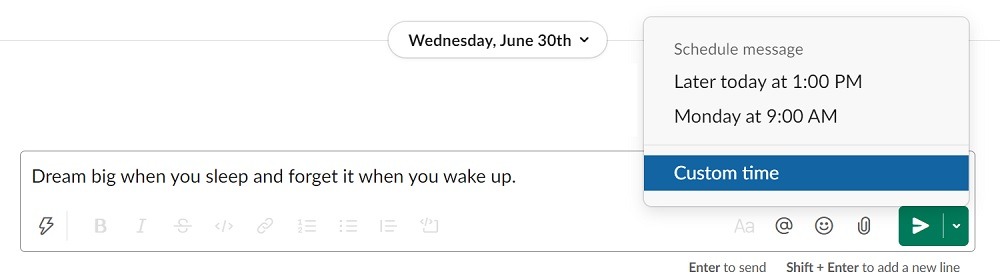
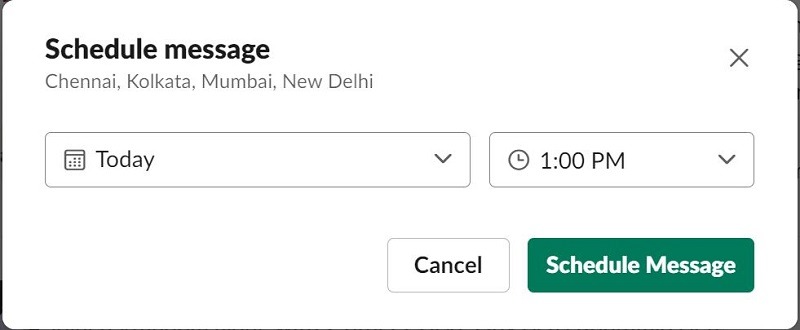
5. Después de seleccionar la hora y la fecha preferida, simplemente haga clic en el botón verde «Enviar mensaje».
6. Verá una nota en la parte superior del historial de conversaciones que muestra cuándo se enviará su mensaje.
Ver todos los mensajes programados en Slack Online
Puede haber situaciones en las que necesite verificar o cambiar los mensajes que ha programado. Así es como puedes ver todos los mensajes programados en Slack en línea.
1. Abra el espacio de trabajo donde ha programado mensajes para más tarde.
2. Justo sobre el cuadro de conversaciones, encontrará un botón de enlace «Ver todos los mensajes programados».

3. Al hacer clic en el botón, aparecerá una lista de todos los mensajes de Slack que ha programado.
4. Desde aquí, puede editar, reprogramar o enviar un mensaje inmediatamente a través del icono de «lápiz», el icono de «reloj» y el icono de «flecha/avión de papel».
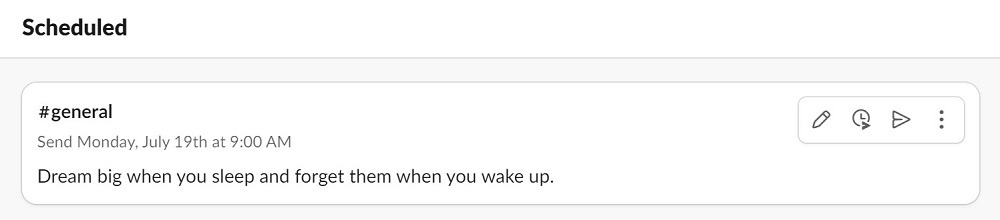
Ver todos los mensajes programados en la aplicación Slack para Android
Acceder a los mensajes programados en la aplicación Slack para Android es similar al proceso de la plataforma en línea.
1. Abra el espacio de trabajo donde programó un mensaje en la aplicación Slack para Android.
2. Simplemente haga clic en cualquier canal y presione la opción «Ver todos los mensajes programados».
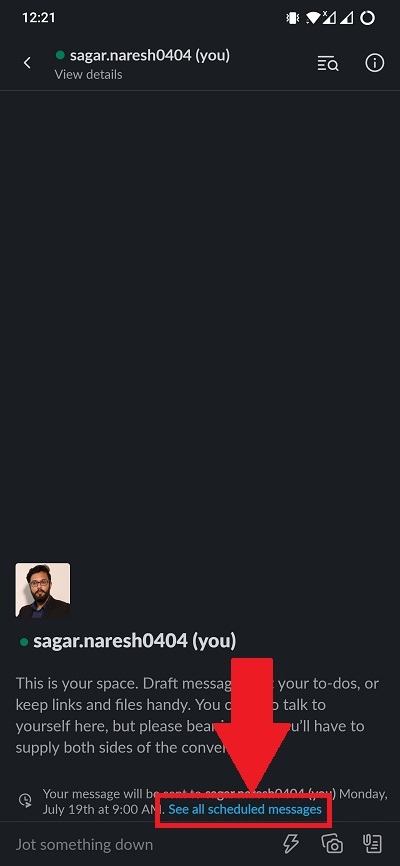
3. Enumerará todos los mensajes que ha programado.
4. Mantenga presionado el mensaje programado para revelar cuatro opciones: Editar mensaje, Reprogramar mensaje, Cancelar programación y guardar en borradores y Eliminar mensaje.
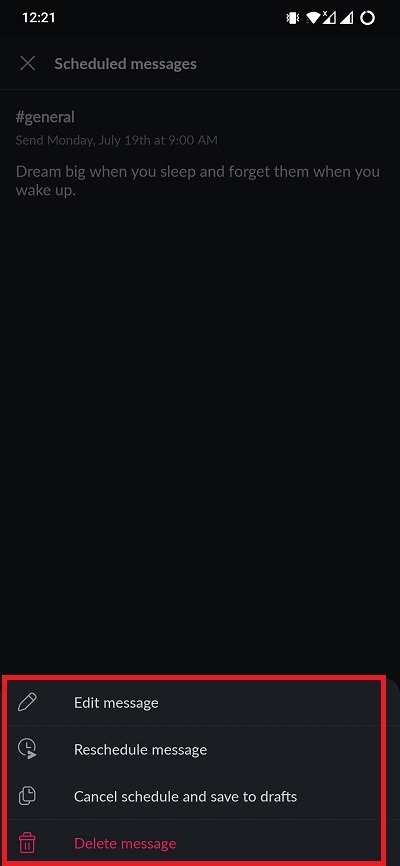
5. Elija la acción deseada para el mensaje programado.
Terminando
Lo bueno de programar mensajes en Slack es que es fácil de hacer y también puedes editarlos justo antes de enviarlos. También puede consultar cómo solucionar problemas con las notificaciones de Slack que no funcionan y una hoja de trucos completa de los atajos de teclado de Slack.